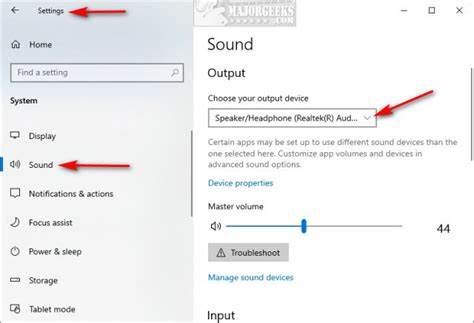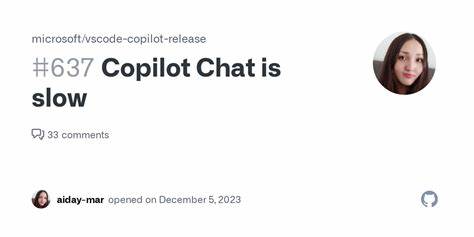Использование браузера Microsoft Edge многие пользователи считают удобным и функциональным вариантом для просмотра мультимедиа, игр и работы. Однако, при работе с аудио часто возникает неприятная ситуация, связанная с неправильным переключением звукового устройства. Когда пользователь меняет системное устройство вывода звука, например, переключается с наушников на акустическую систему, Edge порой продолжает воспроизводить звук через старое устройство, что приводит к дискомфорту и сбоям в работе. Данная проблема отображает одну из особенностей взаимодействия браузера с операционной системой и может показаться неочевидной для большинства пользователей. Она не является системным сбоем Windows, а скорее особенностью работы самого приложения, что обуславливает наличие сложностей в ее решении.
Для понимания этого феномена важно разобраться, как работает звуковая система в Windows 10. При подключении нескольких аудиоустройств, операционная система определяет одно из них как основное – устройство по умолчанию. В простейших условиях переключение между устройствами производится автоматически благодаря назначению нового устройства по умолчанию в параметрах звука операционной системы. Однако, с приложениями, такими как Microsoft Edge, ситуация усложняется. Для повышения производительности и стабильности браузер иногда «фиксирует» выбранное аудиоустройство, благодаря чему в процессе сессии не происходит динамической смены источника звука.
Пользователь, который переключает устройство аудиовыхода через панель управления звуком или иконку звука в панели задач, может не увидеть изменений в воспроизведении Edge. В большинстве случаев браузер воспроизводит звук через устройство, которое использовалось в момент запуска окна или вкладки. При этом, если перейти в настройки звука Windows 10 в раздел "Параметры объема и предпочтений для устройства", можно заметить, что у Edge задан конкретный вывод звука вместо значения по умолчанию. Этот факт показывает, что браузер хранит внутренние настройки аудио, игнорируя системные изменения по умолчанию. Данная неоднозначность вызывает ряд неудобств, особенно у тех, кто регулярно переключается между различными аудиоустройствами, например, между наушниками и домашним кинотеатром с HDMI-выходом.
В такой ситуации вручную приходится каждый раз заходить в параметры приложения или системные настройки, чтобы вернуть вывод звука обратно на устройство по умолчанию. Такой процесс является не только неудобным, но и снижает продуктивность пользователя. Обсуждения на форумах и сообществах Microsoft подтверждают, что проблема является распространенной. Многие пользователи отмечают, что Edge не всегда корректно переключает аудиовывод и иногда «упирается» в использование одного конкретного звукового устройства. При том что другие популярные браузеры, например Chrome, в аналогичных условиях работают стабильнее и сразу переключаются на новое устройство при изменении настроек в системе.
Некоторые пользователи связывают эту особенность с особенностями реализации мультимедиа движка браузера, а также со спецификой драйверов аудиоустройств или разработкой самого Windows. Существует несколько потенциальных путей решения и обхода проблемы, которые могут помочь эффективно управлять звуковым выводом в Microsoft Edge. Одним из распространённых вариантов является проверка и настройка параметров звука на уровне системы. После переключения устройства вывода звука рекомендуется вручную открыть раздел "Параметры объема и предпочтений для устройства" в меню звуковых настроек Windows и убедиться, что браузеру Edge назначено использование устройства по умолчанию, а не конкретного выхода. Если же присвоено конкретное устройство, следует изменить его на значение по умолчанию, что позволит браузеру автоматически переключаться при смене аудиооборудования.
Дополнительным советом является временное закрытие и повторный запуск Microsoft Edge после смены аудиоустройства. Поскольку браузер фиксирует аудио на уровне сессии, новая инстанция приложения сможет корректно определить текущее устройство вывода и использовать его в процессе воспроизведения. Для пользователей, использующих множество вкладок и желающих избежать прерываний, это может быть неудобно, однако, на данный момент это один из рабочих вариантов решения проблемы. Некоторые эксперты и IT-энтузиасты рекомендуют обратить внимание на сторонние инструменты для управления аудиоустройствами, которые расширяют возможности Windows в части настройки вывода звука для отдельных приложений. Программы, подобные EarTrumpet, позволяют более гибко и удобно переключать звуковые устройства для конкретных приложений в режиме реального времени.
Использование таких инструментов может значительно облегчить управление звуком в системах с несколькими аудиоустройствами и повысить комфорт работы. Стоит также упомянуть, что проблема со звуком в Edge частично зависит от используемых веб-сайтов и сервисов. Как отмечают пользователи, работа с некоторыми платформами, такими как Amazon Prime Video, Netflix или Amazon Music, демонстрирует корректное переключение на новое устройство вывода, в то время как другие сервисы, включая YouTube, Spotify и Disney+, иногда воспроизводят звук на старом устройстве. Это связано с технологией воспроизведения, применяемой конкретным сайтом, и может усложнять поиск универсального решения. Разработчики Microsoft продолжают работать над улучшением функционала браузера, и в будущих обновлениях можно ожидать более стабильного поведения аудио.
Регулярное обновление Edge и Windows до последних версий может помочь пользователям избежать некоторых ошибок и повысить совместимость с аппаратным обеспечением. Также рекомендуется поддерживать драйверы звуковых карт и аудиоустройств в актуальном состоянии, что положительно сказывается на стабильности и качестве звукового воспроизведения. Для системных администраторов и энтузиастов полезным может быть обращение к внутренним настройкам групповой политики или реестра Windows, где иногда доступны параметры управления поведением аудиоприложений. Однако такой подход требует аккуратности и глубоких знаний, так как некорректные изменения могут привести к сбоям в системе. В конечном счете, наиболее надежным и универсальным способом решения проблемы с переключением звукового устройства в Microsoft Edge на сегодняшний день является комбинированное использование системных настроек и практик, предложенных сообществом пользователей и экспертами.
Ручное переключение в "Параметрах объема и предпочтений", перезапуск браузера после смены аудиоустройства, а также использование дополнительных программ для управления звуком позволяют значительно повысить удобство и качество работы с аудиоконтентом в браузере. Проблема переключения звукового устройства в Microsoft Edge демонстрирует, насколько современное программное обеспечение может быть тесно связано с аппаратными настройками и самой операционной системой. Для пользователя важно осознавать эти взаимосвязи и уметь использовать инструменты, доступные как в Windows, так и в браузере, чтобы обеспечить комфортное использование мультимедийных возможностей. В будущем можно ожидать, что Microsoft учтет эту особенность и предложит более совершенные решения, позволяющие плавно и автоматически переключать аудиовыход без вмешательства пользователя. Пока же знание специфики работы Edge с аудио и умение применять основные методы решения помогут значительно сократить время на настройку и исключить неожиданные проблемы со звуком.
Регулярные проверки обновлений, внимательное отношение к параметрам и использование утилит для управления аудиоустройствами позволят обеспечить надежное и качественное аудиовоспроизведение вне зависимости от изменений, происходящих в системе.